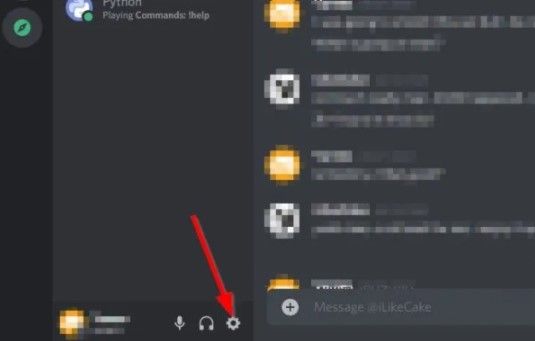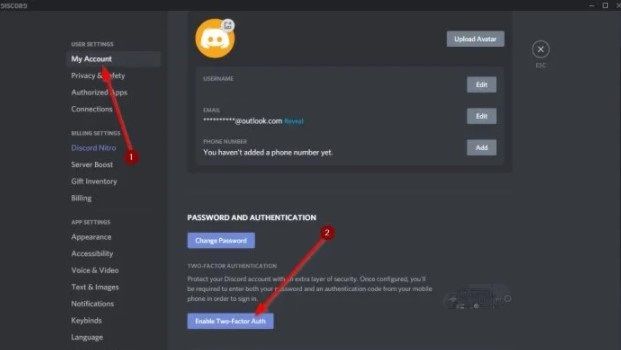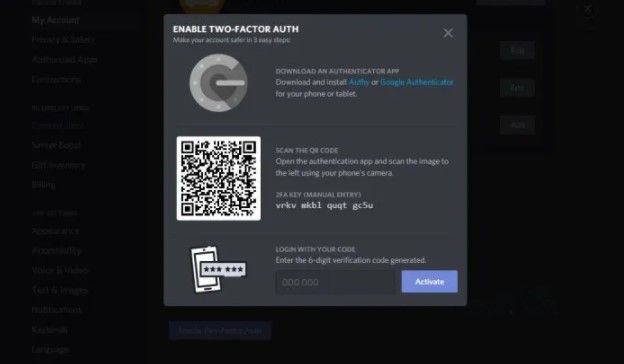Comment activer l’authentification à deux facteurs dans Discord
Activer la authentification de deux facteurs au Discorde ou toute application qui le permet, il est essentiel d’améliorer la sécurité de nos comptes. Heureusement, la plupart des applications qui gèrent des données sensibles nous permettent d’activer la vérification en deux étapes pour protéger nos comptes.
Activer la vérification en deux étapes de Discord
La grande chose à propos de l’activation de l’authentification à deux facteurs sur Discord est que le seul qui pourra se connecter à votre compte n’est que vous. Personne d’autre ne pourra y accéder et le meilleur de tous, l’activation de cette option est un processus considérablement rapide et facile.
La première chose que nous allons faire est d’ouvrir Discord et ensuite nous devrons cliquer sur l’icône “Paramètres” qui serait celle en bas à gauche de l’écran, celle qui a la forme d’un engrenage.
Cela nous amène à un nouvel écran avec de nombreuses options. Nous nous intéressons à celui qui dit “Mon compte” et que nous pouvons trouver au début de la barre latérale gauche. Dans cette section, nous trouverons différentes options, telles que la modification du mot de passe, de l’e-mail, du nom d’utilisateur, etc.
Mais le plus important est que cela nous permet d’activer la vérification en deux étapes. Cette option se trouve au bas de cette section, il suffit de cliquer sur le bouton en question.
Une fois que nous cliquons sur le bouton «Activer l’authentification à deux facteurs», nous devrons taper le mot de passe Discord et appuyer sur «Entrée».
Avant de continuer, vous devez télécharger l’application Authy ou Authenticator sur votre appareil mobile Android ou iOS. Une fois que l’une de ces applications est téléchargée, il n’est pas nécessaire que ce soit les deux. Vous devez l’ouvrir sur votre appareil pour scanner le code QR que vous verrez dans Discord.
L’application vous donnera un code que vous devrez écrire en bas de la fenêtre que nous pouvons voir dans Discord. Ensuite, nous allons simplement cliquer sur le bouton “Activer” situé à droite de cette case. De cette façon, personne ne pourra se connecter à votre compte Discord, même s’il connaît votre mot de passe.
Ajouter un téléphone comme méthode de vérification
Il se peut que vous perdiez l’application d’authentification, que vous ayez peut-être redémarré le téléphone ou désinstallé l’application par erreur. Ensuite, nous pouvons ajouter notre téléphone à Discord pour authentifier notre identité avec lui.
Après avoir activé la fonction de sécurité, nous devrons cliquer sur “Ajouter un numéro de téléphone” dans la fenêtre contextuelle. De cette façon, nous pouvons ajouter une couche de sécurité supplémentaire à notre compte.
Laissant de côté l’authentification à deux facteurs. Il serait préférable d’utiliser un mot de passe fort pour éviter tout type de problème de sécurité.
Partage-le avec tes amis!